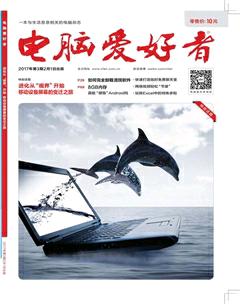化繁为简 例谈PPT中文字的删减
刘华
在PPT演示文稿中大段文字是一种普遍现象,而衡量一个PPT的质量,文字的多寡通常是衡量标准之一。如果—个PPT的页面中,大都是成段成段的文字,那么这个PPT的质量通常比较一般。不少人喜欢把Word讲稿直接搬到PPT中,导致讲的内容和PPT上基本一样,讲解的时候基本上是照读,观众自然也会兴趣索然。本文就通过实例来谈谈如何精简PPT中的文字。
很多时候做PPT的和讲PPT的不是同一个人,讲的人通常喜欢将W0rd文稿给做的人,如果制作人只是将文本复制到页面中,可能会将很多“废话”收入其中,密密麻麻都是文字。
这些“废话”其实可以移到幻灯片的备注中,这样自己演示的时候能看到,而观众却看不到。操作很简单,切换到“视图”选项卡,点击工具栏中的“备注”按钮,再在下面“单击此处添加备注”框中点击,然后手动输入或剪切粘贴相应的内容就可以了(图1)。
如果不想移到备注中,可对文字内容直接进行删减,去除口水话,然后通过改变文字字号和颜色,突出目标数据,显得更有条理,同时本页的重点自然也就凸显出来了。对于某些不太重要的文本,如果有必要保留,可以缩小字号放在页面中(图2)。
当一个页面中都是文字时,观众容易产生疲劳感,因为一眼望去都是字符,所以我们可以尝试在页面中添加一些图形作为点缀修饰,提升版面的视觉美感,让文字不再显得那么拥挤繁杂。
本例中,我们可以将标题中的2017做成一个图形,也可以直接到百度中找一個适合的图形,在每个小指标的前面添加上一个小图标,让指标的分类更加显明。增加一些小图标,能够愉悦观众身心,某些时候还能起到画龙点睛的作用(图3)。
由于图标通常是从网络上搜索下载,复制到PPT的页面后,一般可以删除其背景或设置透明色。有时为了让国标更好地融合在页面中,还可以使用取色器,修改图标的色调(图4),让图标的颜色与页面中的主体色保持一致。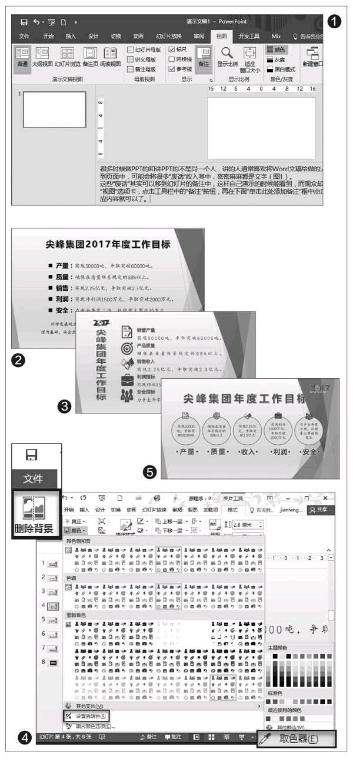
除了使用国标外,有时通过一些简易的图形,也能很好地将大段文字进行版面分割(图5),这样整段的文字被分割成多个小区域,既便于阅读,又不感觉拥挤,这就是图形化修饰的作用。
如图中的两个版面都是介绍中国教师资格制度发展历程(图6),但是上图一眼看去都是密密麻麻的文字,而下图将时间通过线条进行引导,同时又巧妙地借用线条对页面中的文本进行分割,这样看上去我们的视线会被线条吸引,不会再感觉满屏都是字符了。
有时面对海量的文字,却又无法过多精简,此时可以借助表格进行梳理。比如图中是本市初中学科基地考核情况(图7),由于要在一页中呈现的信息比较多,所以字号很小,达不到演示要求,如果将优秀基地和合格基地分开,则又不便于观众对比掌握情况。
此时可以通过表格来呈现信息(图8),将相同的内容合并起来,如初中某某学科基地可以直接精简成语文、数学……表格中不同的类别通过色块和字体进行区分,使其更加醒目,观众可以很快检索到所需的信息。表格中的色块设置是选中单元格后,切换到“设计”选项卡,在“底纹”中修改颜色即可。另外单击“效果”按钮还可以给表格添加一个阴影,让其具有立体感。
图表结合可以很直观地呈现多维信息,这在一些商业化的PPT中十分常见(图9)。这个例子中,上图和下图同样是集团的人才招聘情况说明,下图借助图表,让人才储备情况一目了然。表格的制作很简单,这里简要介绍—下旁边的饼形图的做法。
切换到“插入”选项卡,单击“图表”按钮选择“饼图”,然后输入数据(图10),数据输入后会生成饼图,右击饼图选择“设置数据标签格式”打开属性面板,选择类别名称、百分比和数据标签内三个选项。饼图的颜色和文字都可以根据喜好进行修改,可以和表格单元格的颜色统一起来,这样从视觉上也能产生联系。
PPT中文字的精简,不是简单的删除,而是在深入理解文本意思后进行的有机重组,意在让其言简意赅,一目了然。同时还可以借助于图片、表格和图表,对文本的版面进行修饰,让文本的布局更加合理,从视觉上对文本进行“精简”。